Prehrávanie videozáznamov a fotografií z obrazovky Event View
Nahraté zábery môžete vyhľadávať podľa dátumu a času nahrávania (obrazovka Event View).
- Otvorte LCD displej a stlačením tlačidla
 (zobraziť snímky) prejdite do režimu prehrávania.
(zobraziť snímky) prejdite do režimu prehrávania.
- Môžete to urobiť aj stlačením tlačidla
 (zobraziť snímky) na LCD displeji.
(zobraziť snímky) na LCD displeji.
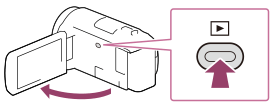
- Môžete to urobiť aj stlačením tlačidla
- Stláčaním tlačidiel
 /
/
 presuňte požadovanú udalosť do stredu (
presuňte požadovanú udalosť do stredu ( ) a potom ju vyberte (
) a potom ju vyberte ( ).
).
- Produkt automaticky zobrazí nahraté zábery ako udalosti podľa dátumu a času.
- Zobrazia sa len videozáznamy uložené vo formáte vybratom v nastavení [
 File Format]. Zobrazené videozáznamy môžete zmeniť výberom formátu v nastavení
File Format]. Zobrazené videozáznamy môžete zmeniť výberom formátu v nastavení  - [Image Quality/ Size] - [
- [Image Quality/ Size] - [
 File Format].
File Format].
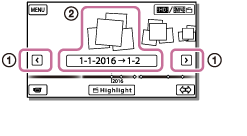
- Vyberte záber.
- Tento produkt spustí prehrávanie od vybratého záberu až po posledný záber v rámci udalosti.
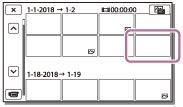
- Jednotlivé operácie prehrávania môžete spúšťať výberom príslušných tlačidiel na LCD displeji.
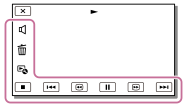
Tlačidlá na ovládanie prehrávania
 : Hlasitosť
: Hlasitosť
 /
/
 : Predchádzajúce/nasledujúce
: Predchádzajúce/nasledujúce
 : Odstrániť
: Odstrániť
 /
/
 : Rýchly posun dozadu/dopredu
: Rýchly posun dozadu/dopredu
 : Kontext
: Kontext
 /
/
 : Pozastavenie/prehrávanie
: Pozastavenie/prehrávanie
 : Zastaviť
: Zastaviť
 : Prehrať/zastaviť prehrávanie prezentácie
: Prehrať/zastaviť prehrávanie prezentácie
- Ak chcete spustiť prehrávanie prezentácie, vyberte položku
 PHOTO z ponuky
PHOTO z ponuky
 v kroku 3.
v kroku 3.
 : Video nahraté v pohybe
: Video nahraté v pohybe
 : Nastavenie intervalu pohybu
: Nastavenie intervalu pohybu
Poznámka
- Ak chcete zabrániť strate údajov, pravidelne ukladajte všetky nasnímané zábery na externé médiá.
- Niektoré z vyššie uvedených tlačidiel sa v závislosti od prehrávaného záberu nemusia zobraziť.
- V predvolenom nastavení je vopred nahratý chránený ukážkový videozáznam (modely s internou pamäťou a HDR-PJ675).
Rada
- Ak počas prehrávania opakovane vyberiete položky
 /
/
 , videozáznamy sa budú prehrávať rýchlejšie asi 5-krát – asi 10-krát – asi 30-krát – asi 60-krát.
, videozáznamy sa budú prehrávať rýchlejšie asi 5-krát – asi 10-krát – asi 30-krát – asi 60-krát. - Ak počas pozastavenia prehrávania vyberiete položky
 /
/
 , videozáznam sa bude prehrávať pomaly.
, videozáznam sa bude prehrávať pomaly. - Ak chcete opakovať prezentáciu, vyberte položky
 - [Slideshow Set], keď je vybratá možnosť
- [Slideshow Set], keď je vybratá možnosť
 pomocou tlačidla prepínania typov záberov.
pomocou tlačidla prepínania typov záberov.


